Hapus Tautan dari Google Penelusuran (URL atau halaman Web Tertentu)
Diterbitkan: 2020-02-27Apakah aneh jika Anda mencoba menghapus tautan atau URL dari Google Penelusuran?
Maksud saya, banyak orang membayar banyak uang kepada spesialis SEO untuk membuat orang menulis artikel untuk blog mereka yang akan memastikan bahwa mereka diperhatikan di mesin pencari.
Jadi apa yang mungkin mendorong seseorang ingin menghapus tautan dari pencarian Google?
Berikut adalah beberapa contoh:
- Halaman situs web lama & konten usang masih ditampilkan di hasil pencarian web.
- Skenario di mana halaman web mungkin telah bocor ke mesin pencari sebelum peluncuran atau rilis yang sebenarnya.
- Kegigihan informasi lama di Google, meskipun diperbarui di situs web atau kurangnya penggunaan halaman.
Juga, ada banyak posting blog yang merekomendasikan untuk menghapus konten yang berkinerja buruk dari situs web Anda, peringkat Anda akan meningkat untuk halaman lain.
Pelajari lebih lanjut tentang SEO pada halaman untuk mulai menulis konten yang berperingkat!
Jadi bagaimana Anda menghapus tautan dari Google Penelusuran?
Ada beberapa cara untuk melakukan ini, dan masing-masing memiliki kelebihan di atas yang lain, ditambah dengan kerugian juga.
Di bawah ini adalah video tutorial dari seluruh proses. Jika Anda lebih suka mengikuti tutorial teks, maka teruslah membaca.
Daftar Isi:
- Dengan menambahkan cuplikan kode ke tag meta situs web Anda.
- Mengarahkan Lalu Lintas ke halaman 404 atau 410.
- Melalui penghapusan dari Google Search Console (Tidak disarankan).
METODE 1: Penggunaan Meta Tag
Metode ini akan berfungsi untuk situs web WordPress dan HTML.
Tambahkan tag meta “nofollow, noindex” dengan plugin WordPress
Untuk WordPress, cara termudah untuk melakukannya adalah melalui penggunaan plugin.
Sebagian besar plugin SEO seperti plug-in Yoast SEO atau plugin SEO terkenal lainnya memiliki fitur ini bawaan. Jadi, instal Yoast jika Anda belum memilikinya.
Saat Anda berada di postingan atau halaman yang ingin Anda hapus dari Google, cukup gulir ke bawah hingga Anda melihat bagian “Yoast SEO”.
Di bawah " Lanjutan ", Anda memiliki kemungkinan untuk menghapus halaman atau URL khusus ini.
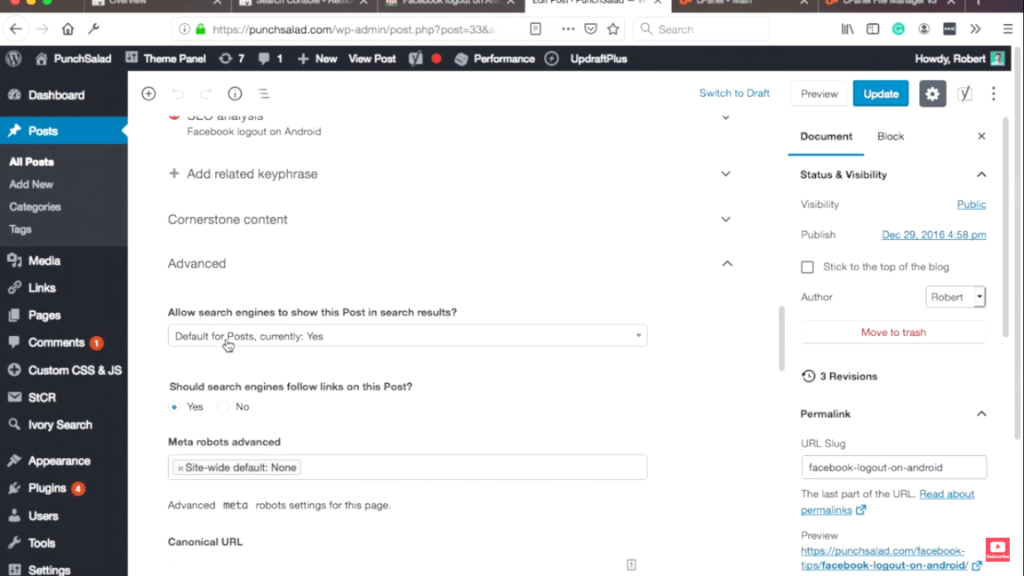
Anda akan melihat dropdown yang mengatakan “ Izinkan mesin telusur menampilkan pos di hasil penelusuran? ”, dan pilih “ Tidak ”.
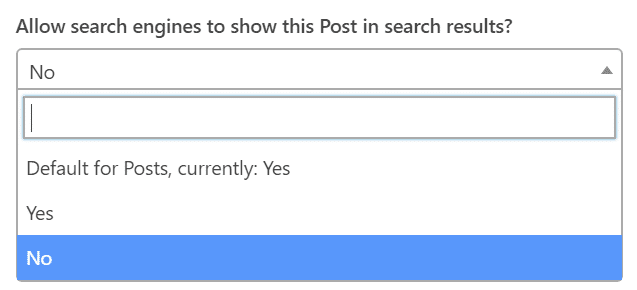
Setelah melakukan itu, yang perlu Anda lakukan hanyalah mengklik tombol perbarui di sudut kanan atas halaman untuk menyimpan perubahan.
Dengan memilih " Tidak ", itu hanya menambahkan tag meta di kode posting Anda, terlihat seperti ini:
<meta name="robots" content="noindex, nofollow" />
apa yang kemudian terjadi adalah bahwa ini memberi tahu perayap dan bot mesin pencari Google untuk tidak mengindeks halaman, dan biasanya sebagian besar mesin pencari lain benar-benar mengikuti protokol ini, jadi ini adalah cara yang cukup kuat untuk mengecualikan halaman Anda dari indeks pencarian Google.
Tambahkan Meta Tag “nofollow, noindex” di HTML
Untuk situs web HTML, tag meta noindex perlu ditambahkan secara manual ke situs web, jika Anda memiliki akses ke kode HTML.
<meta name="robots" content="noindex, nofollow" />
Cukup salin & tempel kode dari atas ke bagian <head> Kode HTML Anda .
"Tolong dicatat! Pastikan tag meta ini hanya muncul untuk halaman tertentu, jika tidak, Anda akan menghapus seluruh situs web Anda dari indeks Google.”
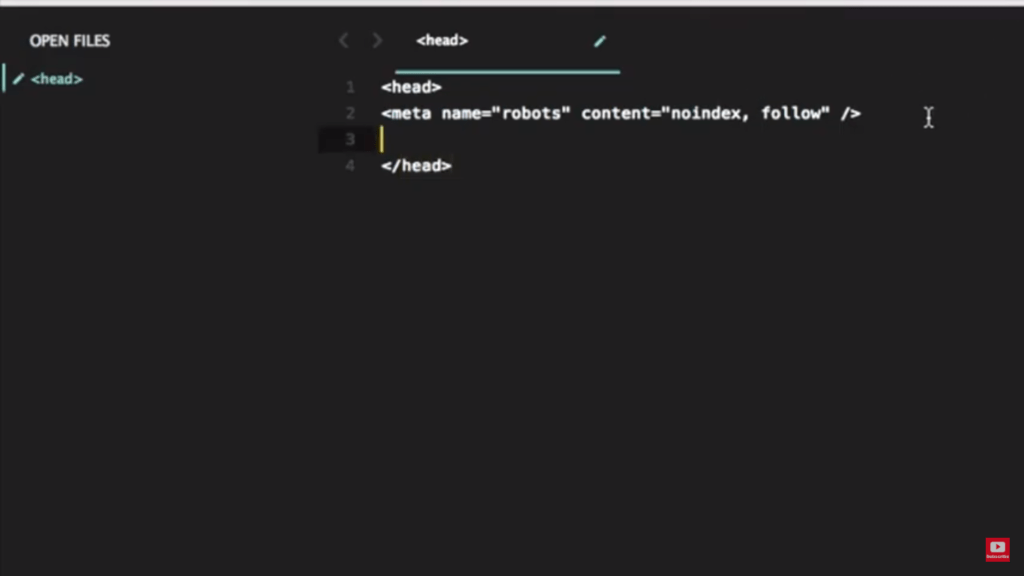
Mungkin Anda memperhatikan bahwa orang online mengatakan untuk menggunakan "noindex, nofollow" atau "noindex", sebenarnya tidak ada masalah besar, mereka harus memiliki efek yang sama.
Bagaimana cara melihat apakah meta tag dipasang dengan benar
Jika Anda ingin mengonfirmasi apakah penyiapan benar-benar berfungsi, ikuti langkah-langkah ini.
Pertama, pastikan untuk menghapus cache Anda (kebanyakan untuk pengguna WordPress).
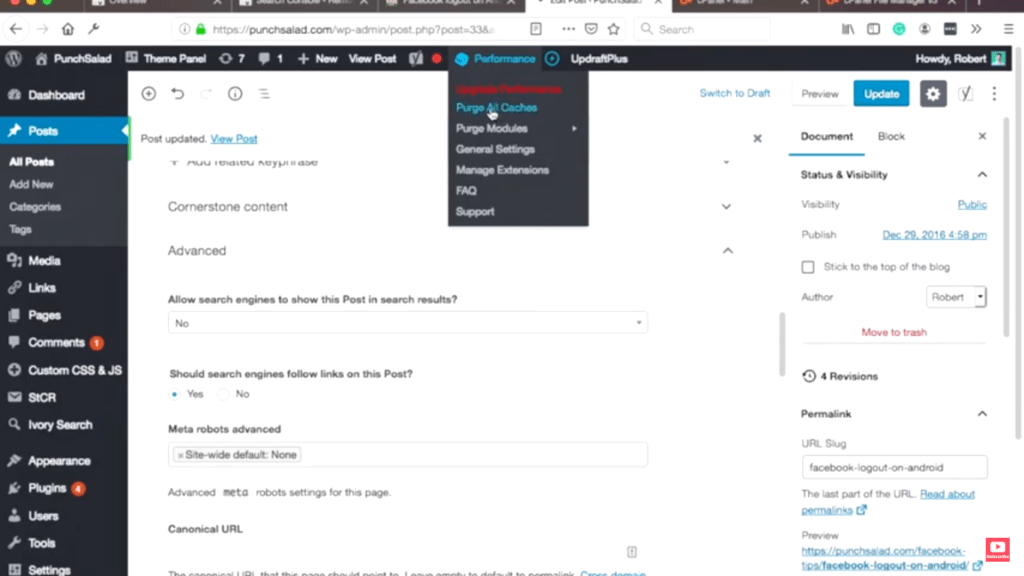
Setelah itu, buka saja postingan atau halaman yang ingin Anda sembunyikan dari pencarian Google.
Segarkan halaman dan klik kanan di mana saja pada halaman, dan klik “ Inspect Element ”.
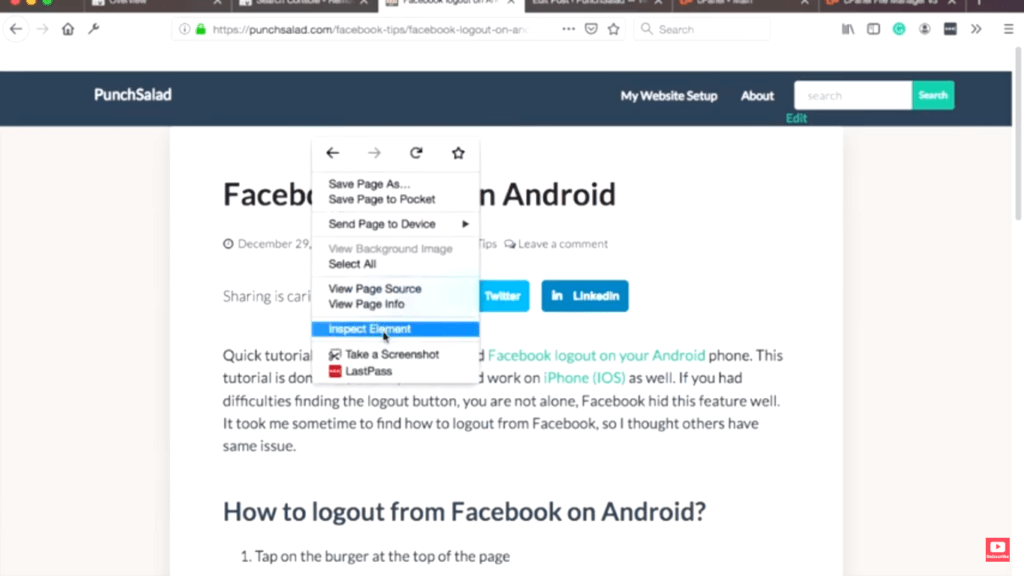
Klik pada " Inspektur ".
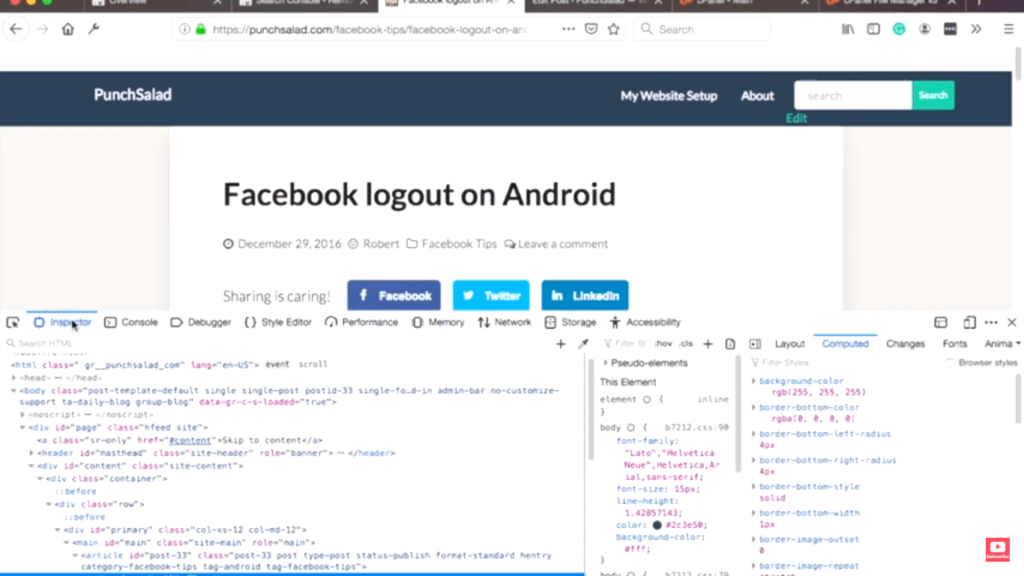
Klik pada baris kode mana saja dan kemudian tekan "control + F" di Windows atau "Command + F" di Mac, lalu ketik "robots".
Anda akan melihat bahwa pos sekarang memiliki tag meta ini dalam kode, sehingga Anda dapat dengan mudah melihat apakah semuanya berjalan dengan baik.
KONTRA MENGGUNAKAN METODE INI
Anda harus ingat bahwa mungkin perlu beberapa saat agar ini berlaku, terutama jika halaman Anda sudah diindeks dan tidak ada cara untuk mengetahui kapan Google benar-benar menghapusnya.
Jika Anda menyalahgunakan metode ini, Anda mungkin akan menghapus seluruh situs web dari Google. Jadilah target halaman tertentu dengan ini!
METODE 2: Mengarahkan Lalu Lintas ke halaman 404 atau 410
Selanjutnya, mari kita lihat pengalihan dan bagaimana kami dapat mengarahkan ulang situs Anda ke halaman 404 atau 410 sehingga Google tahu bahwa Anda sebenarnya sengaja menghapus halaman tersebut dan halaman itu tidak ada lagi.
Cara membuat pengalihan 410 di WordPress
Seperti biasa, untuk WordPress, cara termudah adalah menginstal plugin. Ayo lakukan sekarang juga!
Di dasbor WordPress Anda, cukup buka bagian "plugin" Anda, dan tambahkan "baru".
Kemudian di kotak pencarian ketik " Redirection ", mungkin akan memunculkan hasil pencarian yang berbeda untuk plugin, pastikan Anda menginstal satu dengan nama " Redirection " sebagai nama, dengan bunga aneh dan dikembangkan oleh John Godley.
Setelah itu, instal plugin ini, dan jangan lupa untuk mengaktifkannya.
Sekarang mari kita buat pengalihan 410, dengan mengklik "Alat" di menu sebelah kiri, dan di sana Anda akan melihat tautan baru "Pengalihan". Klik di atasnya.
Kemudian klik "Tambah baru".
Di kolom “Source URL”, tambahkan URL postingan atau halaman yang ingin Anda hapus.
Perhatikan bahwa Anda harus menggunakan URL relatif (misalnya), jadi jika URL berisi domain. Singkirkan.
URL relatif: /tutorials/halaman-saya-yang-akan-dihapus
URL Absolut: www.mywebsite.com/tutorials/my-page-to-be-removed
Dalam "parameter kueri", ada tiga opsi;
- Pencocokan persis semua parameter dalam urutan apa pun.
- Abaikan semua parameter.
- Abaikan & berikan parameter ke target.
Pilih opsi kedua, “ abaikan semua parameter ”..
Kemudian ketik bidang “URL Target”: /
Ini akan mengarahkan semua orang dari URL sumber ke halaman beranda.
Selanjutnya, Anda mengklik "roda gigi" di bawah tarik-turun "grup".
Ini akan mengungkapkan lebih banyak opsi seperti " Ketika cocok " dan " dengan kode HTTP ".
Selanjutnya, pilih “ When matched ”, Anda akan melihat berbagai pilihan, seperti “Redirect to URL”, “Redirect to random post”, “Pass through”, “Error 404”, dan “Do nothing (ignore)” .

Cukup klik pada " Kesalahan 404 ".
Hal berikutnya yang harus Anda lakukan adalah mengklik " dengan kode HTTP ", ada sekitar 12 opsi dan perintah untuk dipilih.
Masing-masing dari mereka melayani berbagai fungsi spesifik.
Mereka:
- 400 permintaan Buruk
- 401 – Tidak Diotorisasi
- 403 – Dilarang
- 404 tidak ditemukan
- 410 – Hilang
- 418 – Saya seorang teko
- 451 – Tidak Tersedia Karena Alasan Hukum
- 500 Internal Server Error
- 501 – Tidak Diimplementasikan
- 502 Bad Gateway
- 503 Layanan tidak tersedia
- 504 Gateway Time-out
Anda perlu menggunakan " 410 – Gone " karena sebenarnya menginformasikan mesin pencari bahwa halaman ini dihapus dan tindakan itu dilakukan dengan sengaja, sehingga mencatat bahwa itu bukan hanya halaman kesalahan tetapi sebenarnya sengaja dihapus.
Anda juga dapat memberikan grup atau posisi jika Anda mau, tetapi itu tidak terlalu penting dalam kasus ini.
Kemudian klik tombol “ Add Redirect ”, dan itu menambahkan redirect ke URL Anda.
Buat pengalihan 410 tanpa plugin (Berfungsi di situs HTML & WordPress)
Jika Anda tidak ingin menggunakan plugin dan Anda lebih suka melakukannya sendiri.
Kemudian arahkan ke cPanel host web Anda.
Setelah membuka cPanel, klik “ File Manager ”, lalu biarkan refresh dan temukan folder root Anda untuk domain tersebut. Dalam kasus saya, ini adalah folder “public_html”, tetapi nama Anda mungkin berbeda, misalnya “domainanda.com”.
Buka folder root, dan temukan file bernama .htaccess .
"Jika karena alasan tertentu Anda tidak melihatnya, periksa apakah pengaturan Anda memungkinkan Anda untuk menampilkan file tersembunyi, jika tidak, cukup klik" Tampilkan File Tersembunyi "dan simpan."
Langkah selanjutnya adalah klik pada file .htaccess dan pilih opsi "edit", mungkin akan muncul prompt, cukup klik edit dan lanjutkan.
Anda mungkin melihat banyak kode, cukup gulir ke bawah, dan tambahkan kode di bawah ini. Pastikan Anda mengubah bagian yang berwarna merah ke URL Anda sendiri (tetapi pertahankan *) setelah URL Anda.
Mesin Tulis Ulang Hidup
RedirectMatch hilang /url-Anda*
KesalahanDocument 410 /
Kode akan mengarahkan semua lalu lintas dari URL relatif “/url-Anda” ke “/”, yang merupakan halaman beranda.
Cara menguji .htaccess 410 redirect
Untuk memeriksa apakah ini benar-benar berfungsi, cukup salin URL, lalu buka jendela pribadi/penyamaran di browser Anda.
Sebelum kita menempelkan tautan dan pergi, klik kanan di mana saja pada halaman dan klik pada elemen inspeksi.
Kemudian klik pada tab Jaringan.
Muat ulang halaman dan Anda dapat melihat bahwa Anda memiliki 410 permintaan dan kemudian pergi ke halaman beranda.
Dengan cara ini Anda dapat mengonfirmasi bahwa pengalihan berhasil dan situs web sebenarnya akan dihapus dari Google dengan cukup cepat.
Ini karena Google tidak ingin halaman web apa pun yang telah dihapus dan mereka tidak ingin mengindeks apa pun yang sebenarnya tidak perlu.
KONTRA MENGGUNAKAN METODE INI
Jika Anda adalah tipe orang yang memiliki waktu terbatas, ini bukan solusi terbaik karena tidak sesederhana menggunakan plugin Yoast, dan ini melibatkan lebih banyak langkah.
Di sisi lain, lebih sulit untuk membuat kesalahan dengan metode ini, karena Anda menargetkan URL tertentu.
METODE 3: Hapus URL dengan Google Search Console
Jika Anda memiliki properti domain yang terpasang, Anda tidak dapat menghapus URL dengan menggunakan Google Search Console . Lewati saja ke metode selanjutnya. Ini memalukan, dan saya harap fitur ini akhirnya ditambahkan, tetapi untuk saat ini, itu tidak mungkin, jadi kami harus fokus pada properti URL.
Pertama, Apa itu Google Search Console?
Google Search Console (sebelumnya disebut Google Webmaster Tools) adalah layanan web gratis yang memungkinkan Anda (webmaster) untuk melihat kinerja situs web Anda di Google Penelusuran.
Kegunaan utamanya adalah untuk melihat berapa kali website Anda muncul di Google, berapa banyak orang yang mengklik, dan berapa rata-rata posisi website Anda untuk kata kunci tertentu. Juga, konsol pencarian memiliki hal-hal menarik lainnya seperti peta situs, kesalahan AMP, pemantauan kecepatan situs web, dll.
Untuk informasi selengkapnya, lihat tutorial video ini yang menjelaskan semua yang perlu Anda ketahui tentang Search Console.
Ok, cukup blabla, mari kita mulai!
Pada dasarnya, langkah pertama dalam menghapus URL hanya dengan pergi ke Google, dan ketik "Google Search Console", klik tautan pertama di hasil pencarian.
Kemudian cukup klik "Mulai sekarang".
Atau jika Anda sudah memiliki akun Google Search Console. Anda akan mendapatkan tampilan atau interface seperti di bawah ini.
Jika antarmuka Anda tidak terlihat seperti di atas, Anda melihat tampilan lama, ada tombol sakelar di sekitar bilah pencarian yang memungkinkan Anda beralih ke jenis tampilan di atas.
Jadi, jika Anda telah menyiapkan properti URL, maka Anda siap melakukannya. Pilih URL, gulir ke bawah ke sudut kiri bawah layar Anda, Anda akan melihat bagian " Alat Legacy ".
Di bawahnya Anda melihat tautan " penghapusan ", klik di atasnya dan itu akan mengarahkan Anda ke halaman penghapusan.
Saat ini terlihat jadul, tetapi tidak perlu repot, cukup klik " sembunyikan sementara " dan kemudian ambil URL dari mana pun Anda menyimpannya, atau Anda dapat menyalin tautan langsung dari tab yang dibuka di browser.
Rekatkan tautan dan klik " lanjutkan ", maka akan muncul tiga opsi dalam jenis permintaan:
- Hapus URL dari cache dan hapus sementara dari pencarian.
- Hapus URL dari cache saja. Misalnya jika Anda memperbaruinya.
- Hapus URL dan sembunyikan sementara semua URL yang dimulai dengan ….
Dalam kasus kami, kami akan tetap dengan yang pertama, langkah selanjutnya adalah " kirim permintaan ", maka tugas selesai.
KONTRA MENGGUNAKAN METODE INI
- Masalah dengan pendekatan ini sebenarnya hanya menghapusnya selama 90 hari , dan dalam 90 hari itu mungkin muncul lagi hanya karena permintaan untuk menghapusnya bersifat sementara dan tidak permanen.
- Ada juga kemungkinan kecil bahwa URL pada akhirnya dapat diperkenalkan kembali ke indeks Google. Jika URL masih memiliki aksesibilitas dan masih ada tautan di seluruh internet yang masih mengarah ke sana.
- Permintaan yang diajukan mungkin memerlukan waktu hingga 24 jam untuk diproses , namun masih belum ada jaminan bahwa permintaan tersebut akan diterima.
Jika Anda berubah pikiran setelah mengikuti langkah-langkah di atas, Anda dapat membatalkan permintaan awal Anda hanya dengan mengklik “Batal.”
Untuk menghapus URL secara permanen, mari kita periksa metode lainnya.
Kesimpulan
Saya baru saja menunjukkan kepada Anda 3 cara menghapus URL dari mesin telusur. Secara pribadi saya suka menggunakan plugin Yoast untuk menyembunyikan halaman saya. Saya menemukan ini cara tercepat dan termudah. Jika itu bukan pilihan untuk Anda, maka saya akan menggunakan pengalihan.
Jika Anda berhasil sejauh ini di pos, Anda adalah seorang juara! Kerja bagus! Bahkan saya hampir tidak berhasil sampai di sini
